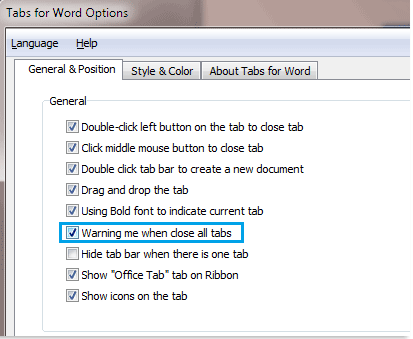Office Tab:如何一次性关闭所有文档?
使用 Office Tab,您可以通过右键单击标签或标签栏快速一次性关闭所有打开的文档。
假设您的 Word 应用程序中有多个文档,如下方截图所示,您可以按照以下步骤快速关闭 Word 中的所有文档。
方法 A:请右键单击一个标签或标签栏,然后从弹出菜单中选择“关闭所有”命令项。如果您安装了 Office Tab,此方法适用于 Word 2003、2007、2010、2013 和 2016 版本。

方法 B:您也可以通过点击“关闭按钮(X)”快速关闭所有文档并退出 Word 应用程序。如果您安装了 Office Tab,此方法适用于 Word 2003、2007、2010、2013 和 2016 版本。但针对 Word 2013,您需要先在 Tabs for Word 选项中禁用“多窗口模式”选项,否则每次点击“关闭按钮(X)”只能关闭一个文档。

如果在 Tabs for Word 选项中启用了“关闭所有标签时发出警告”选项,则会弹出如下方截图所示的窗口。

您可以通过点击 Office Tab 中的“选项中心”来访问 Tabs for Word 选项,如下方截图所示。

如下方截图所示,“关闭所有标签时发出警告”选项已被勾选。